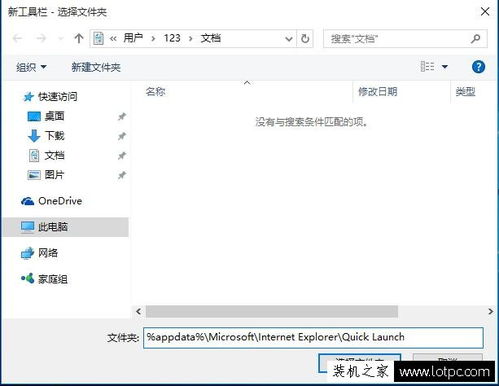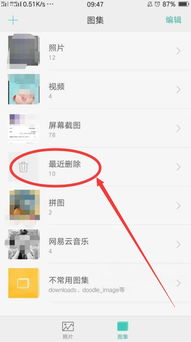如何在Win10系统中恢复被删除的最近使用文件夹?
在Windows 10操作系统中,管理文件和文件夹是日常任务之一。有时,用户可能希望删除或恢复最近使用的文件夹,以提高隐私保护或恢复误删的重要数据。本文将详细介绍如何在Windows 10系统中删除和恢复最近使用的文件夹,帮助用户更好地管理文件资源。
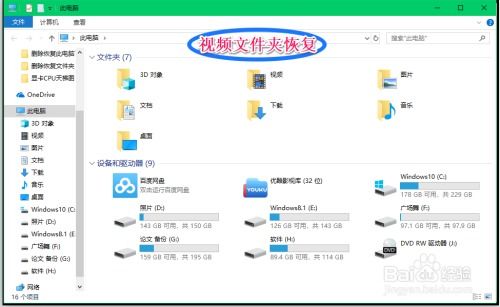
删除最近使用文件夹的方法
方法一:通过文件资源管理器隐私设置删除
1. 打开文件资源管理器:
在任务栏中单击“文件资源管理器”按钮,或从开始菜单中选择“Windows系统”→“文件资源管理器”。
2. 访问快速访问:
在文件资源管理器窗口的左侧,可以看到“快速访问”部分,这里列出了最近使用的文件和常用文件夹。
3. 打开文件夹选项:
点击资源管理器窗口左上角的“文件”选项卡,然后在展开的菜单中选择“更改文件和搜索选项”。
4. 清除文件资源管理器历史记录:
在弹出的“文件夹选项”窗口中,选择“隐私”选项卡。
点击“清除文件资源管理器历史记录”按钮,这将清除最近使用的文件和文件夹记录。
5. 禁用快速访问显示:
如果希望彻底禁用快速访问中的最近使用文件和文件夹显示,可以取消勾选“在快速访问中显示最近使用的文件”和“在快速访问中显示常用文件夹”复选框。
点击“应用”和“确定”按钮保存设置。
方法二:使用命令提示符删除
对于无法通过常规方法删除的文件夹,可以使用命令提示符进行强制删除。
1. 打开运行窗口:
按下Win + R键,打开运行窗口。
2. 输入命令提示符:
在运行窗口中输入“cmd”并按Enter键,打开命令提示符窗口。
3. 输入删除命令:
使用`del /Q /F <文件夹路径>`命令删除文件夹。例如,要删除C盘中的“顽固文件夹”,可以输入`del /Q /F C:\顽固文件夹`。
注意:命令提示符删除操作需谨慎,确保路径正确,避免误删重要文件。
方法三:使用Unlocker或第三方软件
有时文件夹可能被系统或其他程序占用,导致无法删除。这时可以使用Unlocker或类似的第三方软件。
1. 下载并安装Unlocker:
从官方网站下载Unlocker并安装。
2. 右键选择Unlocker:
右键单击需要删除的文件夹,选择“Unlocker”选项。
3. 解锁并删除:
在Unlocker窗口中,选择“Unlock All”解锁文件夹,然后再次右键单击文件夹选择“Delete”删除。
恢复最近使用文件夹的方法
方法一:撤销删除操作
如果刚刚删除了文件夹,可以尝试使用“Ctrl + Z”组合键撤销删除操作。
1. 按下撤销快捷键:
立即按下“Ctrl + Z”组合键,系统会撤销最近的删除操作。
方法二:从回收站恢复
如果文件夹被移动到回收站,可以从回收站中恢复。
1. 打开回收站:
在桌面上双击“回收站”图标。
2. 选择并恢复文件夹:
在回收站中浏览已删除的文件和文件夹,选中需要恢复的文件夹,然后点击“还原”按钮。
方法三:通过文件历史记录恢复
如果已启用文件历史记录功能并备份了文件夹,可以使用文件历史记录恢复。
1. 打开设置:
点击开始菜单,选择“设置”。
2. 进入备份和文件历史记录:
在设置窗口中,选择“更新和安全”→“备份”,然后点击“更多选项”。
3. 恢复文件夹:
确保文件历史记录功能已开启,并且已备份包含被删除文件夹的位置。
返回文件资源管理器,进入包含被删除文件夹的父文件夹。
点击“开始”选项卡,选择“文件历史记录”选项。
在文件历史记录中,找到包含被删除文件夹的备份版本,右键点击并选择“还原”或“另存为”来恢复文件夹。
方法四:使用数据恢复软件
如果以上方法都无法恢复文件夹,可以使用专业的数据恢复软件,如易我数据恢复。
1. 启动数据恢复软件:
下载并安装易我数据恢复软件,启动软件。
2. 扫描磁盘分区:
选择删除文件夹所在的磁盘分区,点击“扫描”按钮。
3. 查找并恢复文件夹:
软件会执行全面扫描,查找丢失的数据。扫描结束后,勾选需要恢复的文件夹,然后点击“恢复”按钮,将文件夹恢复到其他安全的分区中。
其他注意事项
确保管理员权限:在进行删除或恢复操作时,确保拥有对文件夹的完全管理员权限。
重启计算机:有时重启计算机可以解决文件被占用的问题,然后尝试删除或恢复操作。
安全模式删除:在安全模式下启动Windows,尝试删除顽固文件夹。
扫描恶意软件:定期扫描计算机,确保没有恶意软件或病毒干扰文件操作。
通过以上方法,用户可以在Windows 10系统中有效地删除和恢复最近使用的文件夹,提高文件管理的效率和安全性。无论是通过文件资源管理器的隐私设置、命令提示符、Unlocker或第三方软件,还是通过撤销删除、回收站、文件历史记录和数据恢复软件,用户都能找到适合自己的解决方案。希望本文能帮助用户更好地管理Windows 10系统中的文件和文件夹。
- 上一篇: 轻松学会!防止毛巾变硬的实用小妙招
- 下一篇: 揭秘新版云播:高效搜索电影技巧与全新功能大赏
-
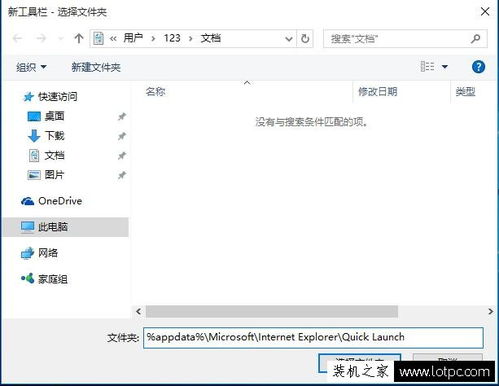 Win10快速启动栏消失该如何恢复?资讯攻略12-03
Win10快速启动栏消失该如何恢复?资讯攻略12-03 -
 如何让WIN10开始菜单显示最近打开的应用资讯攻略11-20
如何让WIN10开始菜单显示最近打开的应用资讯攻略11-20 -
 苹果手机如何找回最近删除的内容?资讯攻略11-12
苹果手机如何找回最近删除的内容?资讯攻略11-12 -
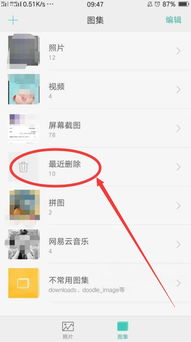 高效恢复最近删除照片的方法与技巧资讯攻略11-17
高效恢复最近删除照片的方法与技巧资讯攻略11-17 -
 如何永久删除Win10笔记本电脑的今日热点弹窗资讯攻略11-07
如何永久删除Win10笔记本电脑的今日热点弹窗资讯攻略11-07 -
 如何在Win10中解决删除IE图标的问题?资讯攻略11-15
如何在Win10中解决删除IE图标的问题?资讯攻略11-15